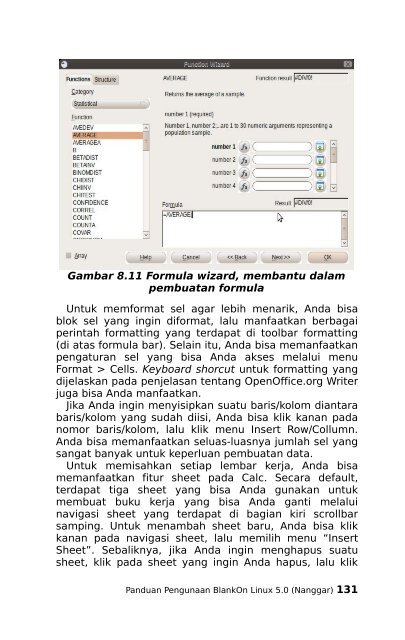Dokumentasi BlankOn 5 (Nanggar)
Dokumentasi BlankOn 5 (Nanggar)
Dokumentasi BlankOn 5 (Nanggar)
Create successful ePaper yourself
Turn your PDF publications into a flip-book with our unique Google optimized e-Paper software.
Gambar 8.11 Formula wizard, membantu dalam<br />
pembuatan formula<br />
Untuk memformat sel agar lebih menarik, Anda bisa<br />
blok sel yang ingin diformat, lalu manfaatkan berbagai<br />
perintah formatting yang terdapat di toolbar formatting<br />
(di atas formula bar). Selain itu, Anda bisa memanfaatkan<br />
pengaturan sel yang bisa Anda akses melalui menu<br />
Format > Cells. Keyboard shorcut untuk formatting yang<br />
dijelaskan pada penjelasan tentang OpenOffice.org Writer<br />
juga bisa Anda manfaatkan.<br />
Jika Anda ingin menyisipkan suatu baris/kolom diantara<br />
baris/kolom yang sudah diisi, Anda bisa klik kanan pada<br />
nomor baris/kolom, lalu klik menu Insert Row/Collumn.<br />
Anda bisa memanfaatkan seluas-luasnya jumlah sel yang<br />
sangat banyak untuk keperluan pembuatan data.<br />
Untuk memisahkan setiap lembar kerja, Anda bisa<br />
memanfaatkan fitur sheet pada Calc. Secara default,<br />
terdapat tiga sheet yang bisa Anda gunakan untuk<br />
membuat buku kerja yang bisa Anda ganti melalui<br />
navigasi sheet yang terdapat di bagian kiri scrollbar<br />
samping. Untuk menambah sheet baru, Anda bisa klik<br />
kanan pada navigasi sheet, lalu memilih menu “Insert<br />
Sheet”. Sebaliknya, jika Anda ingin menghapus suatu<br />
sheet, klik pada sheet yang ingin Anda hapus, lalu klik<br />
Panduan Pengunaan <strong>BlankOn</strong> Linux 5.0 (<strong>Nanggar</strong>) 131